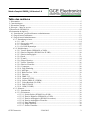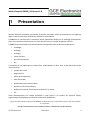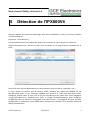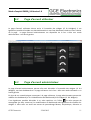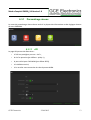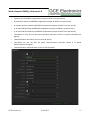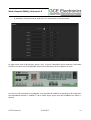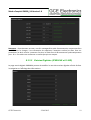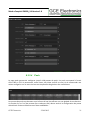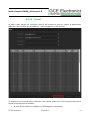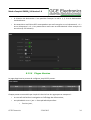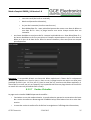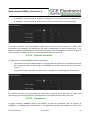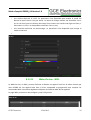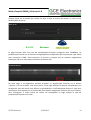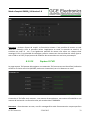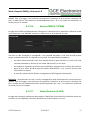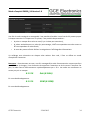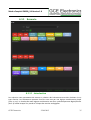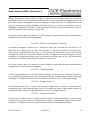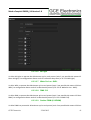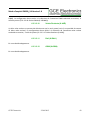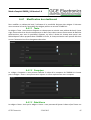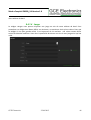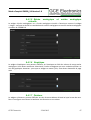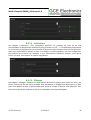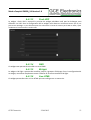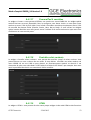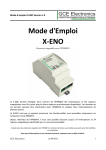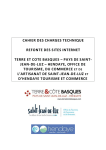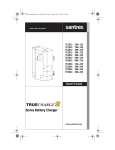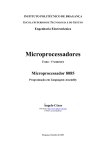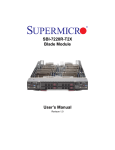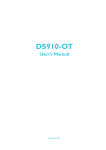Download Mode d`Emploi IPX800_V4 - Conec-t
Transcript
Mode d'emploi IPX800_V4 Version 1.0 Mode d'Emploi IPX800_V4 GCE Electronics 23/09/2015 1 Mode d'emploi IPX800_V4 Version 1.0 Table des matières 1 Présentation.....................................................................................................................................5 2 Caractéristiques...............................................................................................................................6 3 Précautions d'usage..........................................................................................................................8 4 Prérequis – Mise en service.............................................................................................................9 5 Détection de l'IPX800V4................................................................................................................10 6 Présentation du logiciel...................................................................................................................11 6.1 Introduction : profils utilisateur et administrateur.................................................................11 6.2 Page d'accueil utilisateur........................................................................................................12 6.3 Page d'accueil administrateur ................................................................................................12 6.3.1 Paramétrage réseau.........................................................................................................14 6.3.1.1 API..........................................................................................................................14 6.3.1.2 Serveur de mail.......................................................................................................15 6.3.1.3 Paramètres..............................................................................................................15 6.3.1.4 Le DNS Dynamique...............................................................................................17 6.3.2 Périphériques..................................................................................................................18 6.3.2.1 Sorties Relais (IPX800V4 et X-8R).......................................................................18 6.3.2.2 Entrées Digitales (IPX800V4 et X-24D)................................................................20 6.3.2.3 Entrées Analogiques...............................................................................................21 6.3.2.4 Push........................................................................................................................22 6.3.2.5 E-mail.....................................................................................................................24 6.3.2.6 Plages Horaires.......................................................................................................25 6.3.2.7 Sorties Virtuelles....................................................................................................26 6.3.2.8 Entrées Virtuelles....................................................................................................27 6.3.2.9 Compteurs..............................................................................................................28 6.3.2.10 Ping Watchdog......................................................................................................28 6.3.2.11 Mi-Light................................................................................................................29 6.3.2.12 Wake-On-Lan : WOL............................................................................................30 6.3.2.13 Enocean ............................................................................................................31 6.3.2.14 DMX 512..............................................................................................................32 6.3.2.15 Capteur X-THS.....................................................................................................33 6.3.2.16 Sorties PWM (X-12PWM)...................................................................................34 6.3.2.17 Volets Roulants (X-4VR).....................................................................................34 6.3.2.18 Dali (X-DALI)......................................................................................................35 6.3.2.19 GSM (X-GSM).....................................................................................................35 6.3.3 Scénario..........................................................................................................................36 6.3.3.1 Introduction ...........................................................................................................36 6.3.3.2 Événement..............................................................................................................38 6.3.3.2.1 Sorties Relais (IPX800V4 et X-8R)...............................................................38 6.3.3.2.2 Entrées Digitales (IPX800V4 et X-8R)..........................................................38 6.3.3.2.3 Entrées Analogiques (IPX800V4 et autres)....................................................39 6.3.3.2.4 Entrées Analogiques Virtuelles.......................................................................39 6.3.3.2.5 Ping Watchdog................................................................................................39 6.3.3.2.6 Plages Horaires...............................................................................................39 6.3.3.2.7 Sorties Virtuelles.............................................................................................40 GCE Electronics 23/09/2015 2 Mode d'emploi IPX800_V4 Version 1.0 6.3.3.2.8 Entrées Virtuelles............................................................................................40 6.3.3.2.9 Compteurs.......................................................................................................40 6.3.3.2.10 Enocean.........................................................................................................40 6.3.3.3 Résultat....................................................................................................................40 6.3.3.3.1 Sorties Relais...................................................................................................41 6.3.3.3.2 Push................................................................................................................41 6.3.3.3.3 Email...............................................................................................................41 6.3.3.3.4 Sorties Virtuelles.............................................................................................41 6.3.3.3.5 Compteurs.......................................................................................................41 6.3.3.3.6 Mi-Light..........................................................................................................42 6.3.3.3.7 Wake On Lan - WOL......................................................................................42 6.3.3.3.8 DMX 512........................................................................................................43 6.3.3.3.9 Sorties PWM (X-12PWM).............................................................................43 6.3.3.3.10 Volets Roulants (X-4VR)..............................................................................43 6.3.3.3.11 Dali (X-DALI)..............................................................................................43 6.3.3.3.12 GSM (X-GSM).............................................................................................43 6.3.4 Système..........................................................................................................................44 6.3.4.1 Information.............................................................................................................44 6.3.4.2 Horloge...................................................................................................................44 6.3.4.3 Mise à Jour.............................................................................................................45 6.3.4.4 Sauvegarde.............................................................................................................45 6.3.4.5 Restauration.............................................................................................................45 6.3.4.6 Nommage des dashboards.......................................................................................45 6.4 Widgets..................................................................................................................................46 6.4.1 Modification des dashboard...........................................................................................46 6.4.1.1 Texte........................................................................................................................46 6.4.1.2 Compteur.................................................................................................................46 6.4.1.3 Date/Heure...............................................................................................................47 6.4.1.4 Gauge.......................................................................................................................47 6.4.1.5 Entrée analogique....................................................................................................48 6.4.1.6 Graphique................................................................................................................48 6.4.1.7 Indicateurs...............................................................................................................48 6.4.1.8 Pilotage....................................................................................................................49 6.4.1.9 Bouton générique....................................................................................................49 6.4.1.10 Lien HTML...........................................................................................................50 6.4.1.11 Camera/Pad 4 contrôles.........................................................................................50 6.4.2 Sources de données .......................................................................................................51 6.4.2.1 X-Devices................................................................................................................51 6.4.2.2 JSON.......................................................................................................................51 6.4.2.3 Météo.......................................................................................................................51 7 Procédure de mise à jour................................................................................................................52 8 Procédure de retour aux réglages d'usines......................................................................................53 GCE Electronics 23/09/2015 3 Mode d'emploi IPX800_V4 Version 1.0 1 Présentation Serveur Ethernet autonome permettant de vérifier, contrôler, piloter et automatiser vos appareils depuis internet avec votre ordinateur, tablette ou smartphone. L'IPX800V4 ne nécessite pas l'installation d'une application dédiée ou le stockage d'information. Vous vous connectez directement sur cette dernière avec un simple navigateur internet. L'IPX800V4 est entièrement personnalisable et configurable pour de diverses applications : • chauffage, • éclairage, • arrosage, • volets roulants, • portail automatique, • etc. L'ensemble de ces applications peuvent être automatisées et donc liées à des événements que vous choisissez : • tombée de la nuit, • plage horaire, • baisse de température, • taux d'humidité, • dépassement de consommation, • activation d'un autre élément, • dysfonctionnement d'un élément présent sur le réseau, • etc. Cette automatisation est rendue accessible à tous grâce à un moteur de scénario simple, ergonomique et graphique qui offre de nombreuses possibilités. Compte tenu des évolutions régulières de IPX800V4, certaines fonctions ou procédures peuvent avoir été modifiées ou remplacées. Pour plus d’informations sur les nouvelles fonctions, contactez-nous au 0811.03.48.13. GCE Electronics 23/09/2015 4 Mode d'emploi IPX800_V4 Version 1.0 2 Caractéristiques • 8 entrées digitales tout ou rien (contact sec), extensibles à 56 • 4 entrées analogiques (0-3,3V / 10bits) • 8 sorties relais sur contact inverseur 270V/10A, extensibles à 56 • 16 compteurs programmables • 1 port d'extension RJ12 permettant d'intégrer de nouvelles technologies comme ENOCEAN (jusqu'à 48 périphériques appairés à la X-ENO), le protocole DMX (jusqu'à 128 presets sur 512 canaux DMX avec la X-DMX), etc. • 1 port d'extension filaire permettant de déporter de nombreuses I/O supplémentaires (capteurs de températures, d'humidité, de luminosité, etc...) • Deux profils avec accès sécurisé par authentification • Site WEB,entièrement personnalisable : 8 tableaux de bords responsives personnalisables, widgets, noms des différents éléments modifiables, etc. • Éditeur Javascript pour personnaliser et créer ses propres widgets • Intégration de sources de données JSON et XML • Compatible tout navigateur (optimisé pour Firefox, Google Chrome et Safari), iPhone, iPad, Android • API HTTP/JSON et M2M (pilotage TCP/IP) protégées par un mot de passe pour une compatibilité avec d'autres objets connectés (type box domotique) • Intégration de la technologie Mi Light pour le contrôle des lampes LED RGBW compatible • 32 Ping Watchdog permettant de tester le bon fonctionnement d'éléments connectés au même réseau que l'IPX800V4 (détection de périphériques réseaux par PING ICMP) • 32 Wake-On-Lan intégrés permettant la mise en tension d'éléments compatibles sur le réseau • 256 horloges programmables de manière hebdomadaire ou par plages de date permettant de déclencher des actions uniques ou à chaque seconde, minute, heure, jour , mois • 128 sorties virtuelles permettant de mémoriser un état ou encore de faire le lien entre divers scénarios : Mode Virtual IO © GCE Electronics 23/09/2015 5 Mode d'emploi IPX800_V4 Version 1.0 • 128 entrées virtuelles permettant d'intégrer les états d'autres éléments connectés ou de créer des entrées manuelles pilotables depuis l'interface graphique : Mode Virtual IO © • 32 entrées analogiques virtuelles 16 Bits permettant de mémoriser une valeur analogique ou encore d'intégrer des valeurs analogiques provenant d'autres éléments connectés : Mode Virtual IO © • Mémorisation de l'état des relais, des entrées virtuelles et des sorties virtuelles en cas de coupure secteur • 128 alertes e-mail sécurisées avec message personnalisables vers 1 à 4 adresses différentes • 128 Notifications Push : envoi de données vers l'url de son choix en GET et POST sécurisées (Cryptage des pushs en TLS 1.0) • 256 scénarios personnalisables avec une logique (ET, OU, NON) événementielle, un type d'action (ON, OFF, ON/OFF ou Switch) et des actions pré-réglables : Moteurs de scénarios GX© • Durées d'impulsion pre-delais et post-delais (Ta et Tb) configurables pour chaque relais et chaque sorties virtuelles • Seuil réglable sur l'ensemble des données analogiques (entrée classique, extension, entrée virtuelle, compteur, etc.) • Mise à l'heure par serveur NTP et/ou Horloge interne avec sauvegarde en cas de coupure réseau ou de courant (Maintien de l'heure hors tension pendant : 10 jours Max) • Gestion fuseaux horaires et changement d'heure été/Hiver • Configuration réseau avancé (DHCP, IP statique, port, etc.) et support du Dyn-Dns • Initialisation soft (pas de clac relais au démarrage) • Boîtier rail DIN pour une intégration simple dans votre installation ( Prévoir 9 emplacements) • Alimentation 10 à 18 Volts continue (vendue séparément) • Consommation : 0.9 Watt (3.5 Watt avec les 8 relais activés) • Réseau: 10/100Mbits, HP Auto-MDIX, cable diagnostics , Energy Efficient Ethernet (IEEE 802.3az) • Système d'exploitation IPX-OS4 avec Webserver. Sauvegarde en mémoire flash (Pas de carte SD) • Température d'utilisation: -10 à +60 °c @ 50% humidité • Indice de protection IP20 • Produit fabriqué en France et garanti 1 an GCE Electronics 23/09/2015 6 Mode d'emploi IPX800_V4 Version 1.0 3 Précautions d'usage GCE Electronics 23/09/2015 7 Mode d'emploi IPX800_V4 Version 1.0 4 Prérequis – Mise en service Avant de commencer, vous devez télécharger l’archive contenant les logiciels et documentations de l’IPX800 V4 sur notre site rubrique téléchargement Le mot de passe pour décompresser cette archive vous a été envoyé par e mail lors de votre confirmation d’expédition. Pour mettre en service votre IPX800 V4, installez-la où vous le souhaitez puis branchez un câble droit RJ45 entre cette dernière et votre switch, routeur, box, … Si vous souhaitez connecter directement votre appareil à votre ordinateur, un câble croisé RJ45 peut être nécessaire. Mettez sous tension votre IPX800 V4 avec un adaptateur secteur produisant une tension de 12 Volt continus sur la prise DC 2,1mm standard (pôle + au centre) disponible sur l'IPX800 V4. Il est également possible d'alimenter une IPX800 V4 en y connectant une alimentation sur le bornier « DC Input » situé en haut à droite. Le voyant « Pwr » jaune doit s'allumer sur le clavier afin d'indiquer que la carte est sous tension. Lors du démarrage, le voyant rouge associé au reset doit également clignoter avant de s'éteindre. Enfin, le voyant « Link » orange doit s'allumer afin d'indiquer que l'IPX800 V4 est bien connectée à votre réseau local. De même, le voyant de droite de la RJ45 doit être fixe et celui de gauche doit clignoter par intermittence indiquant ainsi qu'une communication est en cours. GCE Electronics 23/09/2015 8 Mode d'emploi IPX800_V4 Version 1.0 5 Détection de l'IPX800V4 Ouvrez le dossier que vous avez téléchargé, allez dans le répertoire « utility » et lancez l'utilitaire « GCE Scan Device ». Cliquez sur « Scan Devices ». L'utilitaire détecte tout vos produit GCE présent sur le réseau et vous indique leur adresse IP. Cliquez directement sur l'adresse IP pour vous connecter sur la page d'accueil utilisateur de la carte. Dans le cas où le firewall demanderait une autorisation d'accès au réseau, répondez « oui ». Si votre réseau ne dispose pas de serveur DHCP, l'adresse par défaut de l'IPX800 V4 est 192.168.1.250. Dans ce cas, connectez l’IPX800 V4 à votre PC à l’aide d’un câble RJ45 croisé. Configurez ensuite votre PC avec une IP fixe en 192.168.1.xxx puis tapez dans votre navigateur « http://192.168.1.250 ». Reportez-vous enfin à l'onglet Réseau/Paramètres pour configurer l’IPX800 V4 avec une adresse IP compatible avec votre réseau. La sauvegarde de votre nouvelle configuration va redémarrer votre IPX800 V4 et vous pourrez y accéder via sa nouvelle adresse IP définit manuellement. GCE Electronics 23/09/2015 9 Mode d'emploi IPX800_V4 Version 1.0 6 Présentation du logiciel 6.1 Introduction : profils utilisateur et administrateur L'IPX800V4 possède deux pages d'accueils principales correspondant à deux profils d'utilisateurs. Une page d'accueil utilisateur (qui est lancée par défaut via GCE Scan Device ou lorsqu'on entre uniquement l'adresse IP/le nom de domaine de l'IPX800V4) et une page d'accueil administrateur. Les deux pages possèdent les mêmes tableaux de bord (dashboards). La majeure différence étant que la page administrateur permet de modifier les paramètres ainsi que les dashboards euxmêmes. Il est possible de protéger l'ensemble du logiciel via deux mots de passes : • Un mot de passe utilisateur qui protège l'intégralité des informations et des pages disponibles en mode utilisateur. • Un mot de passe administrateur qui protège l'intégralité des informations et des pages disponibles en mode administrateur. Le mot de passe administrateur permet de se connecter à l'ensemble du logiciel. GCE Electronics 23/09/2015 10 Mode d'emploi IPX800_V4 Version 1.0 6.2 Page d'accueil utilisateur La page d'accueil utilisateur donne accès à l'ensemble des widgets (cf. 6.4 Widgets). Il est également possible d'accéder aux huit dashboards via une liste déroulante située en haut à droite de la page. La page d'accueil administrateur est disponible via le lien « Allez vers mode administrateur » en haut à gauche. 6.3 Page d'accueil administrateur La page d'accueil administrateur permet elle aussi d'accéder à l'ensemble des widgets (cf. 6.4 Widgets), aux huit dashboards et à la page utilisateur via le lien « Allez vers mode utilisateur » en haut à gauche. En plus de ces caractéristiques communes à la page utilisateur, la page administrateur permet de modifier les dashboards (cf. 6.4.1 Modification des dashboard) et les widgets (cf. 6.4 Widgets). Il est également possible d'accéder à un volet supérieur via l'icône .Ce volet permet de sauvegarder (et donc conserver) les modifications du dashboard mais également de modifier les widgets. Il offre enfin un accès aux menus de paramétrage Réseau, Périphérique, Scénario et GCE Electronics 23/09/2015 11 Mode d'emploi IPX800_V4 Version 1.0 Système. Chacun de ces menus sont détaillés dans les pages correspondantes (cf. 6.3.1 Paramétrage réseau, 6.3.2 Périphériques, 6.3.3 Scénario et 6.3.4 Système). Sur la plupart de ces pages on retrouve : • un bouton sauvegarder permettant d'enregistrer les modifications, • un bouton retour permettant de revenir à la page précédente dans l'architecture du logiciel, • un bouton accueil permettant de revenir à la page d’accueil administrateur, • un bouton effacer (plus rare) permettant d'effacer la configuration à l'écran. GCE Electronics 23/09/2015 12 Mode d'emploi IPX800_V4 Version 1.0 6.3.1 Paramétrage réseau Le menu de paramétrage réseau donne accès à la plupart des informations et des réglages réseaux de votre IPX800V4. 6.3.1.1 API La page API permet de déterminer : • si l'API est protégées par une « clef », • la clef en question (par défaut « apikey »), • le port utilisé pour l'API M2M (par défaut 9870), • si le M2M est activé, • si les en-tête sont conservées lors des réponses M2M. GCE Electronics 23/09/2015 13 Mode d'emploi IPX800_V4 Version 1.0 6.3.1.2 Serveur de mail La page du serveur de mail permet de modifier: • le serveur SMTP, ce serveur est celui par lequel les mails vont être envoyés. Certains serveur (comme le serveur par défaut : smtp.gmail.com) nécessitent un encryptage SSL. • Le port utilisé pour l'envoi des mails. Ce port varie selon les serveurs et notamment selon l'utilisation ou non du SSL. • Le nom d'utilisateur et/ou l'expéditeur. Par défaut, une adresse a été crée, il est cependant important de modifier ce paramètre. • Le mot de passe correspondant à cette adresse mail. • L'activation ou non du SSL. Ce paramètre est totalement lié au serveur et au port utilisés. L'IPX800V4 dispose du TLS 1.0. Il est également possible de tester votre configuration. Ce test enverra un mail à votre propre adresse (celle renseignée dans le nom d'utilisateur et/ou l'expéditeur). 6.3.1.3 Paramètres La page paramètre regroupe les principaux paramètres réseaux de l'IPX800V4 : • l'activation ou non du DHCP (attribution dynamique de l'adresse IP afin d'éviter les conflits), • le nom de domaine, • l'adresse MAC, • le port HTTP (par défaut le 80), GCE Electronics 23/09/2015 14 Mode d'emploi IPX800_V4 Version 1.0 • l'adresse IP (modifiable uniquement lorsque le DHCP n'est pas activé), • la passerelle réseau (modifiable uniquement lorsque le DHCP n'est pas activé), • le masque de sous-réseau (modifiable uniquement lorsque le DHCP n'est pas activé), • le serveur DNS principal (modifiable uniquement lorsque le DHCP n'est pas activé), • le serveur DNS secondaire (modifiable uniquement lorsque le DHCP n'est pas activé), • l'activation ou non du mot de passe utilisateur donnant l'accès à la partie utilisateur du logiciel, • l'authentification utilisateur (nom et mot de passe), • l'activation ou non du mot de passe administrateur donnant l'accès à la partie administrateur du logiciel, • l'authentification administrateur (nom et mot de passe). GCE Electronics 23/09/2015 15 Mode d'emploi IPX800_V4 Version 1.0 6.3.1.4 Le DNS Dynamique La page DNS dynamique permet de configurer un serveur DDNS. Un serveur DDNS offre la possibilité de maintenir un nom de domaine malgré les changements d'adresse IP de l'IPX800V4. Ce service est, la plupart du temps, un service payant à la charge de l'utilisateur. Une fois ce service contracté, il suffit de renseigner les champs suivants : • le service DDNS en question, • le nom d'utilisateur de votre compte DDNS, • le mot de passe de votre compte DDNS, • le nom host configuré dans le compte DDNS. GCE Electronics 23/09/2015 16 Mode d'emploi IPX800_V4 Version 1.0 6.3.2 Périphériques Le menu périphérique donne accès à l'ensemble des paramétrages, réglages, ajouts ou presets des éléments de votre IPX800V4 ainsi qu'aux éléments venant s'y greffer. 6.3.2.1 Sorties Relais (IPX800V4 et X-8R) La page sortie relais IPX800V4 permet de modifier : • l'activation ou non du mode mémoire. Le mode mémoire permet la conservation des états des relais au démarrage de l'IPX800V4 tel qu'ils étaient lors de sa mise hors tension. • Le nom des relais afin de faciliter la navigation et l'affichage des informations, • le paramètre Ta qui permet de retarder le déclenchement du relais correspondant, GCE Electronics 23/09/2015 17 Mode d'emploi IPX800_V4 Version 1.0 • le paramètre Tb qui permet de repasser à 0 le relais après un certain temps. La page sortie relais X-8R permet, quant à elle, d'entrer l'identifiant d'une extension (indication située sur le clavier ou via le QRCODE, maximum 6 extensions) et de lui donner un nom. Une fois le code renseigné et sauvegardé, il est possible de modifier les paramètres de l'extension correspondante (bouton « modifier ») de la même façon qu'un relais de l'IPX800V4 (cf. détail cidessus). GCE Electronics 23/09/2015 18 Mode d'emploi IPX800_V4 Version 1.0 Remarque : Contrairement au nom, une fois sauvegardé le code d'une extension ne peut pas être modifié. Pour le changer, il est nécessaire de supprimer l'extension entière (et donc tous ses paramètres) et de le rentrer à nouveau. De plus, le code d'une X-8R commence systématiquement par « 20 ». Les codes non conformes ne seront pas pris en compte. 6.3.2.2 Entrées Digitales (IPX800V4 et X-24D) La page entrée digitale IPX800V4 permet de modifier le nom des entrées digitales afin de faciliter la navigation et l'affichage des informations. GCE Electronics 23/09/2015 19 Mode d'emploi IPX800_V4 Version 1.0 La page entrée digitale X-24D permet, quant à elle, d'entrer l'identifiant d'une extension (indication située sur le clavier ou via le QRCODE, maximum 2 extensions) et de lui donner un nom. Une fois le code renseigné et sauvegardé, il est possible de modifier les noms des entrées de l'extension correspondante (bouton « modifier ») de la même façon qu'une entrée de l'IPX800V4 (cf. détail ci-dessus). Remarque : Contrairement au nom, une fois sauvegardé le code d'une extension ne peut pas être modifié. Pour le changer, il est nécessaire de supprimer l'extension entière (et donc tous ses paramètres) et de le rentrer à nouveau. De plus, le code d'une X-24D commence systématiquement par « 10 ». Les codes non conformes ne seront pas pris en compte. 6.3.2.3 Entrées Analogiques La page entrée analogique IPX800V4 permet de modifier : • Le nom des entrées analogiques afin de faciliter la navigation et l'affichage des informations, • le type de ces dernières. Le type permet d'affecter automatiquement une formule à la donnée fournie par l'entrée analogique. On retrouve ainsi des pré-réglages pour obtenir une tension en volt ou encore pour les produits de GCE Electronics (TC4012, TC100 Sensor, SHT-X3). Il est également possible de laisser la valeur brut fournie par l'entrée analogique ou d'appliquer ses propres formules (en relation directe avec le produit connecté) en choisissant le type « Personnalisé ». • Dans le cas d'un type personnalisé, il est donc nécessaire de rentrer deux formules ; une formule permettant de passer de la valeur analogique à la valeur souhaitée et une autre afin de repasser de cette valeur à une valeur analogique. Dans les deux cas, un « x » indique la valeur connue et l'ensemble de la formule représente la valeur recherchée. GCE Electronics 23/09/2015 20 Mode d'emploi IPX800_V4 Version 1.0 6.3.2.4 Push La page push permet de configurer jusqu'à 128 presets de push. Un push correspond à l'envoi d'une URL en TCP. Ils permettent, entre autres, de piloter une V3 ou une V4, de commander une action configurée sur un autre site ou tout simplement de générer des notifications. Les presets de push se présentent sous la forme d'une liste offrant une vue globale de ces derniers. Un simple clic sur l'un des presets (hors colonnes URL) donne accès à la configuration du preset sélectionné. Plusieurs éléments sont alors modifiables : GCE Electronics 23/09/2015 21 Mode d'emploi IPX800_V4 Version 1.0 • le nom de ces derniers afin de faciliter la navigation et l'affichage des informations, • le serveur sur lequel on souhaite envoyer le push. Le serveur peut être une adresse IP (de la forme XXX.XXX.XXX.XXX) ou le nom d'un site (de la forme « monsite.com » sans « www. » ou « http:// »). • le port par lequel on communique. Par défaut 80 mais il peut varier selon les services utilisés ou les périphériques visés. • L'identifiant. Ce champ est facultatif, l'identification n'est pas systématiquement nécessaire pour ce genre de service. L'identifiant doit se présenter de la manière suivante : « user:pass ». • les URL ON et OFF correspondent respectivement aux URL envoyées sur un événement à « 1 » ou à « 0 ». Les presets des push sont en effet destinés à être envoyés via une scène (6.3.3 Scénario). Dans les URL, il est possible d'ajouter des étiquettes (via le caractère « $ », cf. l'API de l'IPX800 V4 disponible sur le site de GCE Electronics dans la rubrique « Téléchargements ») afin de récupérer des valeurs ou des états d'éléments de l'IPX800V4. • la méthode ; GET ou POST. Il est possible d'envoyer les requêtes en claires (GET) ou en masquées (POST). Cela peut correspondre à un choix ou une obligation fonction du service ou du périphérique visé. • l'utilisation ou non du SSL. Le SSL permet d'encoder les push en TLS V1.0. Il est également possible de tester votre configuration. Ce test enverra un push OFF selon le preset sélectionné. GCE Electronics 23/09/2015 22 Mode d'emploi IPX800_V4 Version 1.0 6.3.2.5 E-mail La page e-mail permet de configurer jusqu'à 128 presets de mail et jusqu'à 4 destinataires différents. Pour modifier les destinataires, il faut sauvegarder en bas à droite. Un simple clic sur un preset dans la liste des e-mail donne, quant à lui, accès aux paramètres de ce dernier et permet ainsi de modifier : • le nom afin de faciliter la navigation et l'affichage des informations, GCE Electronics 23/09/2015 23 Mode d'emploi IPX800_V4 Version 1.0 • la sélection de destinataire. Il est possible d'envoyer le mail à 1, 2, 3 ou 4 destinataires simultanément. • les textes des e-mail ON et OFF correspondent aux mails envoyés sur un événement à « 1 » ou un événement à « 0 ». Les presets des e-mails sont en effet destinés à être envoyés via une scène (6.3.3 Scénario). 6.3.2.6 Plages Horaires La page plage horaire permet de configurer jusqu'à 255 presets. Chaque preset est accessible par simple clic dans la liste les regroupant et comprend : • un nom afin de faciliter la navigation et l'affichage des informations, • une périodicité ou un « jour ». Cette périodicité peut être : • GCE Electronics Tous les jours, 23/09/2015 24 Mode d'emploi IPX800_V4 Version 1.0 • • Jours de travail (du lundi au vendredi), • Week-end (samedi et dimanche), • Un jour de la semaine (lundi ou mardi ou etc.) • Date début/date fin : cette périodicité permet de rentrer une date de début et une date de fin. Ainsi, la plage horaire sera active chaque année dans cet intervalle. une heure de début et une heure de fin. Lorsque la périodicité est « Date début/Date fin », les heures de débuts et de fins sont prises en compte respectivement le jour de la date de début et le jour de la date de fin. Dans les autres situations, elles sont prises en compte périodiquement. Remarque : Il est possible d'avoir une heure de début supérieure à l'heure de fin uniquement lorsque la périodicité est « Tous les jours ». Dans ce cas, la plage horaire sera active sur deux jours (exemple de 23h le jour 1 à 5h le jour 2). Dans le reste des cas, une heure de début supérieure à l'heure de fin ne sera pas pris en compte (il est impossible de faire une plage horaire du lundi 12h au mardi 11h avec une périodicité fixée à lundi). 6.3.2.7 Sorties Virtuelles La page sortie virtuelle IPX800V4 permet de modifier : • l'activation ou non du mode mémoire. Le mode mémoire permet la conservation des états des sorties virtuelles au démarrage de l'IPX800V4 tel qu'elles étaient lors de sa mise hors tension. • Le nom des sorties virtuelles afin de faciliter la navigation et l'affichage des informations, GCE Electronics 23/09/2015 25 Mode d'emploi IPX800_V4 Version 1.0 • le paramètre Ta qui permet de retarder le passage à 1 de la sortie virtuelle correspondante, • le paramètre Tb qui permet de repasser à 0 la sortie virtuelle après un certain temps. Les sorties virtuelles sont principalement utiles dans les scènes (6.3.3 Scénario). En effet, elles permettent, par exemple, de mémoriser des états d'événements et de les retranscrire. Il est également possible d'effectuer une (ou plusieurs) action à intervalle régulier en reliant l'état de la sortie virtuelle possédant un Ta et un Tb et une action (dans un scénario). 6.3.2.8 Entrées Virtuelles La page entrée virtuelle IPX800V4 permet de modifier : • l'activation ou non du mode mémoire. Le mode mémoire permet la conservation des états des entrées virtuelles au démarrage de l'IPX800V4 tel qu'elles étaient lors de sa mise hors tension. • Le nom des entrées virtuelles afin de faciliter la navigation et l'affichage des informations. Les entrées virtuelles sont principalement utiles dans les scènes (6.3.3 Scénario). En effet, elles permettent (par exemple) d'activer manuellement un ensemble d'action liées à son état. 6.3.2.9 Compteurs La page compteur IPX800V4 permet de modifier le nom des compteurs afin de faciliter la navigation et l'affichage des informations. Il est également possible de modifier la valeur d'un GCE Electronics 23/09/2015 26 Mode d'emploi IPX800_V4 Version 1.0 compteur via le champ compteur. Aucun retour d'information n'est disponible sur cette page. Les compteurs pouvant évoluer à tous moments, dès la modification prise en compte, la valeur repassera à « - ». 6.3.2.10 Ping Watchdog La page ping watchdog permet de configurer jusqu'à 32 presets de ping watchdog ainsi que le temps entre deux ping (« x »). Un ping watchdog va « pinguer » un périphérique, un serveur ou tout autre élément connecté afin de vérifier que ce dernier est fonctionnel. Lorsque l'élément en question n'est plus fonctionnel (et après x essais de ping) l'état du ping watchdog passera à 1. Lorsque les éléments répondent, les états restent à 0. Pour modifier le temps entre deux ping, il faut sauvegarder en bas à droite. Un simple clic sur un preset dans la liste des ping watchdog donne, quant à lui, accès aux paramètres de ce dernier et permet ainsi de modifier : • le nom des presets afin de faciliter la navigation et l'affichage des informations, • l'activation ou non du ping, GCE Electronics 23/09/2015 27 Mode d'emploi IPX800_V4 Version 1.0 • l'adresse IP de l'élément à pinguer, • le nombre d'essai au bout duquel l'état passa à 1 en cas d'absence de réponse. Remarque: Tous les ping activés s'effectuent toutes les « x » secondes les uns après les autres. Aucun ping n'est effectué tant que le temps entre deux ping n'est pas défini et différent de 0. 6.3.2.11 Mi-Light La page Mi-Light permet de configurer jusqu'à 64 presets. Chaque preset est accessible par simple clic dans la liste les regroupant et comprend : • un nom afin de faciliter la navigation et l'affichage des informations, • une adresse IP correspondant à celle de votre contrôleur Wi-Fi, • un canal entre 1 et 4, il est également possible de sélectionner tous les canaux simultanément, • un mode : Normal, diverses Fondues (Fade), divers clignotements, etc. • une vitesse en pourcentage : ce paramètre n'est disponible que lorsque le mode est différent du mode Normal, GCE Electronics 23/09/2015 28 Mode d'emploi IPX800_V4 Version 1.0 • une couleur allant de 0 à 255. Ce paramètre n'est disponible que lorsque le mode est Normal et que le blanc n'est pas activé. La valeur de chaque couleur est accessible via un arc-en-ciel situé juste en dessous du champ. Pour mettre vos lumières Mi-Light en blanc, il faut mettre à « Oui » le champ Blanc situé sous l'arc-en-ciel, • une intensité lumineuse en pourcentage : ce paramètre n'est disponible que lorsque le mode est Normal. • 6.3.2.12 Wake-On-Lan : WOL Le Wake-On-Lan, ou WOL, permet d'allumer à distance un appareil situé sur le même réseau que votre IPX800 V4. Cet appareil doit être à la fois compatible et programmé pour accepter les commandes WOL. Vous devez également disposer de l'adresse MAC de cet appareil. La page WOL permet ainsi de configurer jusqu'à 32 presets. GCE Electronics 23/09/2015 29 Mode d'emploi IPX800_V4 Version 1.0 Chaque preset est accessible par simple clic dans la liste et permet de donner un nom et une adresse MAC au preset. 6.3.2.13 Enocean La page Enocean offre une liste des périphériques Enocean enregistrés dans l'IPX800V4. Un périphérique Enocean est un élément énergétiquement indépendant qui communique (par radio) avec l'extension X-ENO. Cette extension ne prend en compte que les capteurs magnétiques (maximum 24) et les interrupteurs Enocean (maximum 24). De cette page, il est également possible d'ajouter un périphérique Enocean via le bouton « Ajouter » en bas à droite. Cela donne accès à une page affichant le dernier périphérique non enregistré à avoir été activé. Pour afficher un périphérique, il suffit d'appuyer dessus s'il s'agit d'un interrupteur ou d'appuyer sur le bouton LNR d'un capteur magnétique (situé au dos sous le capos). Pour l'enregistrer, il suffit ensuite de cliquer sur sauvegarder. La page indique le type de périphérique Enocean et le code. GCE Electronics 23/09/2015 30 Mode d'emploi IPX800_V4 Version 1.0 Remarque : Il est également possible de modifier le nom du périphérique via la page d'ajout ou, après ajout, en cliquant sur le périphérique en question. 6.3.2.14 DMX 512 La page DMX permet de configurer jusqu'à 128 presets. Le DMX 512 est un protocole qui permet de piloter des éclairages sur 512 canaux (un appareil pouvant utiliser un ou plusieurs canaux) avec une valeur de 0 à 254. Cette fonctionnalité est accessible via l'extension X-DMX. Les presets DMX sont accessibles par simple clic dans la liste les regroupant et comprennent : • une liste de canaux : de 1 à 6 canaux, les canaux allant de 1 à 512, • une liste de valeur ON : de 1 à 6 valeurs que prendront les canaux correspondant lorsqu'un événement (lié à une scène, cf. 6.3.3 Scénario) passe à 1, • une liste de valeur OFF : de 1 à 6 valeurs que prendront les canaux correspondant lorsqu'un événement (lié à une scène, cf. 6.3.3 Scénario) passe à 0, • le nom des presets afin de faciliter la navigation et l'affichage des informations. GCE Electronics 23/09/2015 31 Mode d'emploi IPX800_V4 Version 1.0 Remarque : plusieurs façons de remplir ce formulaire existent. Il est possible de rentrer un seul canal et x valeur(s). Ainsi la première valeur s'appliquera au canal, la seconde au canal+1, la troisième au canal +3 , etc. Il est également possible de mettre une valeur sur chaque canal renseigné. Enfin, il est possible de renseigner certains canaux sans leur attribuer de valeur (que ce soit en ON ou en OFF) ce qui permet de modifier des canaux dans un seul sens par exemple. 6.3.2.15 Capteur X-THS La page capteur THS permet d'enregistrer une extension THS en entrant son identifiant (indication située sur le clavier ou via le QRCODE, maximum 4 extensions) et en lui donnant un nom. L'extension X-THS offre trois mesures ; une mesure de température, une mesure d'humidité et une mesure de luminosité. Les formules sont pré-rentrées dans l'IPX800V4. Remarque : Contrairement au nom, une fois sauvegardé le code d'une extension ne peut pas être GCE Electronics 23/09/2015 32 Mode d'emploi IPX800_V4 Version 1.0 modifié. Pour le changer, il est nécessaire de supprimer l'extension et de la rentrer à nouveau. De plus, le code d'une X-THS commence systématiquement par « 30 ». Les codes non conformes ne seront pas pris en compte. 6.3.2.16 Sorties PWM (X-12PWM) La page sortie PWM X-12PWM permet d'enregistrer l'identifiant d'une extension (indication située sur le clavier ou via le QRCODE, maximum 2 extensions) et de lui donner un nom. Une fois le code renseigné et sauvegardé, il est possible d'accéder à une liste de 128 presets propre à chaque extension. En cliquant sur un preset, il est possible de paramétrer : • une valeur ON et une valeur OFF pour chaque canaux (il peut très bien n'y avoir qu'un seul canal de paramétré ou encore qu'une valeur ON (ou OFF) sur un canal. • une vitesse de transition qui permet une modification progressive de la valeur des canaux à partir de leur valeur de base jusqu'aux valeurs déterminées. Il n'y a qu'une vitesse pour l'ensemble d'un preset. • le nom des presets afin de faciliter la navigation et l'affichage des informations. Remarque : Contrairement au nom, une fois sauvegardé le code d'une extension ne peut pas être modifié. Pour le changer, il est nécessaire de supprimer l'extension et de la rentrer à nouveau. De plus, le code d'une X-12PWM commence systématiquement par « 40 ». Les codes non conformes ne seront pas pris en compte. 6.3.2.17 Volets Roulants (X-4VR) La page valet roulant X-4VR permet d'enregistrer l'identifiant d'une extension (indication située sur le clavier ou via le QRCODE, maximum 8 extensions) et de lui donner un nom. GCE Electronics 23/09/2015 33 Mode d'emploi IPX800_V4 Version 1.0 Une fois le code renseigné et sauvegardé, il est possible d'accéder à une liste de 32 presets propre à chaque extension. En cliquant sur un preset, il est possible de paramétrer : • la prise en compte d'un volet ou non (il y a 4 volets par extensions), • la valeur souhaitée pour un volet (en pourcentage ; 100% correspondant au volet ouvert et 0% correspondant au volet fermé, • le nom des presets afin de faciliter la navigation et l'affichage des informations. Un calibrage sera nécessaire sur chaque volet roulant. Pour cela, il faut se référer au mode d'emploi de l'extension. Remarque : Contrairement au nom, une fois sauvegardé le code d'une extension ne peut pas être modifié. Pour le changer, il est nécessaire de supprimer l'extension et de la rentrer à nouveau. De plus, le code d'une X-4VR commence systématiquement par « 50 ». Les codes non conformes ne seront pas pris en compte. 6.3.2.18 Dali (X-DALI) En cours de développement. 6.3.2.19 GSM (X-GSM) En cours de développement. GCE Electronics 23/09/2015 34 Mode d'emploi IPX800_V4 Version 1.0 6.3.3 Scénario 6.3.3.1 Introduction Les scénarios vous permettent de mettre en relation des événements avec des résultats via un type d'action. Les événements peuvent être liés entre eux par une logique combinatoire simple (non, et, ou). Le résultat de cette logique combinatoire est donc systématiquement digital/binaire (0 ou 1) même lorsque l'on prend en compte des entrées analogiques. GCE Electronics 23/09/2015 35 Mode d'emploi IPX800_V4 Version 1.0 Le résultat de chaque événement va être mis en évidence ci-dessous. Les éléments de logique combinatoire correspondent, quant à eux, a de la logique pur : • • NON : inverse la valeur d'un événement. Cet élément est systématiquement lié à un événement. État de l'événement : E1 Résultat : Non E1 0 1 1 0 ET : si l'un des éléments est à 0, la logique est à 0. Le ET se place entre deux événements. État de l'événement 1 : E1 État de l'événement 2 : E2 Résultat : E1 et E2 0 1 0 0 0 0 1 0 0 1 1 1 • OU : si l'un des éléments est à 1, la logique est à 1. Le OU se place également entre deux événements. État de l'événement 1 : E1 État de l'événement 2 : E2 Résultat : E1 ou E2 0 1 1 0 0 0 1 0 1 1 1 1 L'ensemble de la logique se fait de manière successive dans l'ordre de sauvegarde. Les blocs événements ainsi que les éléments de logique se déplacent par glisser-déposer. Il est possible de coupler jusqu'à 6 blocs d'événements. Cependant, il n'est possible de mettre qu'un seul compteur par scène ainsi qu'une seule entrée analogique (physique ou virtuelle) par scène. Un simple clic sur chaque bloc donne accès au paramétrage de ce dernier. Le type d'action va permettre de savoir quand effectuer l'action en fonction de la logique événementielle. Les différents types d'action sont : • ON/OFF : l'action ON s'effectue lorsque l'état des événements passe à 1 et l'action OFF s'effectue lorsqu'il passe à 0. Pour que l'action ON s'effectue de nouveau (après une GCE Electronics 23/09/2015 36 Mode d'emploi IPX800_V4 Version 1.0 première exécution), il faut que la logique événementielle repasse à 0 et donc que l'action OFF s'effectue également. • ON : l'action ON s'effectue lorsque l'état des événements passe à 1, rien ne se passe lors du passage à 0. Ensuite, pour que l'action ON s'effectue de nouveau, il faut un retour à 0. • OFF : l'action OFF s'effectue lorsque l'état des événements passe à 0, rien ne se passe lors du passage à 1. Ensuite, pour que l'action OFF s'effectue de nouveau, il faut un retour à 1. • SWITCH : l'état du résultat est inversé. Si, lors du dernier changement de logique événementielle, le résultat était à ON, au prochain changement il sera à OFF et inversement. Les blocs résultats ainsi que les types d'action se déplacent par glisser-déposer. Il est possible de coupler jusqu'à 12 blocs résultats mais il ne peut y avoir qu’un seul type d'action. Un simple clic sur chaque bloc résultat donne accès aux paramétrages de ce dernier qui sont détaillés ci-dessous. Il n'y a pas de paramétrage du type d'action. Remarque 1: Pour un relais ou une sortie virtuelle, le ON correspond à un passage à 1, le OFF à un passage à 0. Remarque 2 :Dans l'ensemble des configurations expliquées ci-dessous, les noms affichés correspondent aux noms programmés dans les menus périphériques (cf. 6.3.2 Périphériques). 6.3.3.2 Événement 6.3.3.2.1 Sorties Relais (IPX800V4 et X-8R) Une sortie relais est à 1 lorsque le relais est à 1 et 0 lorsqu'il est à 0. Il n'est possible de sélectionner qu'un seul relais par bloc (mais il est possible de mettre 6 blocs sorties relais). La configuration donne accès à la sélection du produit (IPX800V4, extension X-8R 1, 2, 3, 4, 5 ou 6) ainsi qu'au relais souhaité. 6.3.3.2.2 Entrées Digitales (IPX800V4 et X-8R) Une entrée digitale est à 1 lorsque l'entrée est à 1 et 0 lorsqu'elle est à 0. Il n'est possible de sélectionner qu'une seule entrée par bloc (mais il est possible de mettre 6 blocs entrées digitales). La configuration donne accès à la sélection du produit (IPX800V4, extension X-24D 1 ou 2) ainsi qu'à l'entrée souhaité. 6.3.3.2.3 Entrées Analogiques (IPX800V4 et autres) Une entrée analogique est à 1 lorsque sa valeur est au dessus du seuil haut et à 0 lorsqu'elle est en GCE Electronics 23/09/2015 37 Mode d'emploi IPX800_V4 Version 1.0 dessous du seuil bas. Entre les deux, il s'agit de l'hystérésis. On considère que l'état courant est gardé dans cette zone. Il n'est possible de sélectionner qu'une seule entrée analogique par bloc et par scénario (entrée analogique et entrée analogique virtuelle comprise). La configuration donne accès à la sélection du produit (IPX800V4, extension X-THS 1, 2, 3 ou 4), à l'entrée (de 1 à 4 pour l'IPX800V4, température, humidité ou luminosité pour la X-THS) ainsi qu'aux seuils haut et bas. Le seuil bas ne doit pas être supérieur au seuil haut. Les valeurs entrées dans les champs de seuils prennent compte des formules précédemment configurées (cf. 6.3.2.3 Entrées Analogiques). 6.3.3.2.4 Entrées Analogiques Virtuelles Une entrée analogique virtuelle est à 1 lorsque sa valeur est au dessus du seuil haut et à 0 lorsqu'elle est en dessous du seuil bas. Entre les deux, il s'agit de l'hystérésis. On considère que l'état courant est gardé dans cette zone. Il n'est possible de sélectionner qu'une seule entrée analogique virtuelle par bloc et par scénario (entrée analogique et entrée analogique virtuelle comprise). La configuration donne accès à la sélection de l'entrée (de 1 à 32) ainsi qu'aux seuils haut et bas. Le seuil bas ne doit pas être supérieur au seuil haut. Les valeurs entrées dans les champs de seuils prennent compte des formules précédemment configurées (cf. 6.3.2.3 Entrées Analogiques). 6.3.3.2.5 Ping Watchdog Un bloc ping watchdog est à 1 lorsque l’élément pinguer ne répond pas et à 0 lorsqu'il répond. Il n'est possible de sélectionner qu'un seul preset par bloc (mais il est possible de mettre 6 blocs ping watchdog). La configuration donne accès à la sélection du preset (cf. 6.3.2.10 Ping Watchdog). 6.3.3.2.6 Plages Horaires Un bloc plage horaire est à 1 lorsque l'on est dans la plage horaire, 0 sinon. Il n'est possible de sélectionner qu'un seul preset par bloc (mais il est possible de mettre 6 blocs plage horaire). La configuration donne accès à la sélection du preset (cf. 6.3.2.6 Plages Horaires). 6.3.3.2.7 Sorties Virtuelles Le bloc sortie virtuelle est dans le même état que la sortie virtuelle sélectionnée. Il n'est possible de sélectionner qu'une seule sortie virtuelle par bloc (mais il est possible de mettre 6 blocs sorties virtuelles). La configuration donne accès à la sélection de la sortie virtuelle souhaitée. GCE Electronics 23/09/2015 38 Mode d'emploi IPX800_V4 Version 1.0 6.3.3.2.8 Entrées Virtuelles Le bloc entrée virtuelle est dans le même état que l'entrée virtuelle sélectionnée. Il n'est possible de sélectionner qu'une seule entrée virtuelle par bloc (mais il est possible de mettre 6 blocs entrées virtuelles). La configuration donne accès à la sélection de l'entrée virtuelle souhaitée. Le bloc entrée virtuelle permet, entre autres, d'activer une scène manuellement avec un bouton générique par exemple, et une logique événementielle adaptée. 6.3.3.2.9 Compteurs Un bloc compteur est à 1 lorsque sa valeur supérieure ou égale à la valeur souhaitée, à 0 sinon. Il n'est possible de sélectionner qu'un seul compteur par bloc et par scénario. La configuration donne accès à la sélection du compteur ainsi qu'à la valeur de seuil. Remarque : un compteur à une valeur strictement positive. 6.3.3.2.10 Enocean Le bloc Enocean est dans le même état que le périphérique Enocean sélectionnée. Il n'est possible de sélectionner qu'un seul périphérique Enocean par bloc (mais il est possible de mettre 6 blocs Enocean). La configuration donne accès à la sélection du périphérique Enocean souhaité. 6.3.3.3 Résultat 6.3.3.3.1 Sorties Relais Dans un résultat, la configuration du bloc sortie relais permet de sélectionner le produit que l'on souhaite (IPX800V4 ou extension X-8R 1, 2, etc.). Selon le produit sélectionné, il est possible de choisir jusqu'à 8 relais qui seront modifiés par la logique de la scène. Un seul produit par bloc peut être pris en compte. Il n'est donc pas possible de sélectionner plus de 8 relais ou encore de sélectionner un relais de l'IPX800V4 et un relais d'une extension. Il est cependant possible de mettre jusqu'à 12 blocs résultats et donc, de sélectionner l’ensemble des relais disponible (avec 7 blocs si 6 extensions de connectées). 6.3.3.3.2 Push Un bloc push ne permet de sélectionner qu'un seul preset (mais il est possible de mettre 12 blocs push). La configuration donne accès à la sélection du preset (cf. 6.3.2.4 Push). GCE Electronics 23/09/2015 39 Mode d'emploi IPX800_V4 Version 1.0 6.3.3.3.3 Email Un bloc e-mail ne permet de sélectionner qu'un seul preset (mais il est possible de mettre 12 blocs e-mails). La configuration donne accès à la sélection du preset (cf. 6.3.2.5 E-mail). 6.3.3.3.4 Sorties Virtuelles Dans un résultat, la configuration du bloc sortie virtuelle ne permet de sélectionner qu'une seule sortie virtuelle (mais il est possible de mettre 12 blocs sorties virtuelles). Les blocs sorties virtuelles permettent, par exemple, de récupérer l'état d'une scène ou d'une suite logique. Cet état peut ensuite être ré-utilisé dans d'autres scènes en tant qu'événement (cela permet de créer un lien entre plusieurs scènes). 6.3.3.3.5 Compteurs Dans un résultat, la configuration du bloc compteur permet plusieurs actions. Il est ainsi possible de : • choisir l'action : incrémentation, décrémentation ou modification (set), • la valeur qui va être prise en compte selon l'action, • la sélection du (ou des) compteur modifié. Cette sélection ne permet de modifier que 8 compteurs à la fois et sous certaines conditions. En effet, ces compteurs sont regroupés par 8. Il est donc possible de sélectionner les compteurs 1 à 8 ou 9 à 16 mais il est impossible de sélectionner le compteur 1 et le compteur 9 par exemple. La sélection ne doit se porter que sur un groupe de compteur. Il est d'ailleurs impossible de changer de groupe lorsqu'un compteur est sélectionné dans le groupe courant. GCE Electronics 23/09/2015 40 Mode d'emploi IPX800_V4 Version 1.0 6.3.3.3.6 Mi-Light Un bloc Mi-Light ne permet de sélectionner qu'un seul preset (mais il est possible de mettre 12 blocs Mi-Light). La configuration donne accès à la sélection du preset (cf. 6.3.2.11Mi-Light). 6.3.3.3.7 Wake On Lan - WOL Un bloc WOL ne permet de sélectionner qu'un seul preset (mais il est possible de mettre 12 blocs WOL). La configuration donne accès à la sélection du preset (cf. 6.3.2.12 Wake-On-Lan : WOL). 6.3.3.3.8 DMX 512 Un bloc DMX ne permet de sélectionner qu'un seul preset (mais il est possible de mettre 12 blocs DMX). La configuration donne accès à la sélection du preset (cf. 6.3.2.14 DMX 512). 6.3.3.3.9 Sorties PWM (X-12PWM) Un bloc PWM ne permet de sélectionner qu'un seul preset (mais il est possible de mettre 12 blocs GCE Electronics 23/09/2015 41 Mode d'emploi IPX800_V4 Version 1.0 PWM). La configuration donne accès à la sélection de l'extension PWM souhaitée et ensuite, à celle du preset (cf. 6.3.2.16 Sorties PWM (X-12PWM)). 6.3.3.3.10 Volets Roulants (X-4VR) Un bloc volet roulant ne permet de sélectionner qu'un seul preset (mais il est possible de mettre 12 blocs volet roulant). La configuration donne accès à la sélection de l'extension volet roulant souhaitée et ensuite, à celle du preset (cf. 6.3.2.17 Volets Roulants (X-4VR)). 6.3.3.3.11 Dali (X-DALI) 6.3.3.3.12 GSM (X-GSM) En cours de développement. En cours de développement. GCE Electronics 23/09/2015 42 Mode d'emploi IPX800_V4 Version 1.0 6.3.4 Système Le menu système donne accès aux informations « globales » de votre IPX800V4, à la gestion de l'heure sur cette dernière, à la gestion des mises à jours (firmware et logiciel), au nommage des 8 tableaux de bord ainsi qu'aux sauvegarde et restauration de vos configurations. 6.3.4.1 Information La page information regroupe : • le produit auquel est destiné le logiciel utilisé, • la famille de produit à laquelle il appartient, • le numéro MAC du produit, • la version courante de firmware, • la version courante de logiciel. 6.3.4.2 Horloge La page horloge vous permet de gérer l'heure de votre IPX800V4. Il est ainsi possible de modifier: • le fuseau horaire, • la gestion ou non de l'heure d'été/hiver, • le serveur « NTP » permettant la récupération de l'heure via internet, • le port de communication de ce serveur NTP. 6.3.4.3 Mise à Jour La page mise à jour vous permet de mettre à jour le firmware et/ou le logiciel. Pour mettre à jour GCE Electronics 23/09/2015 43 Mode d'emploi IPX800_V4 Version 1.0 le logiciel, il suffit de charger le fichier « .bin » correspondant. Pour mettre à jour le firmware, il est nécessaire de charger le fichier « .hex » correspondant puis, de charger un nouveau logiciel (la mise à jour de firmware réinitialisant le logiciel). Il est possible que l'attente entre le chargement des 2 fichiers atteignent jusqu'à 15 secondes. De plus, le lien vous permettant d'accéder au chargement du logiciel après le chargement d'un firmware n'est pas systématiquement correct. En effet, lors de la mise à jour, votre IPX800V4 peut changer d'adresse IP. Dans ce cas, il est donc nécessaire de détecter le produit de nouveau (via GceScanDevice). Pour plus de détail, se référer à au chapitre 7 - Procédure de mise à jour. 6.3.4.4 Sauvegarde Il n'y a pas de menu sauvegarde, ce bouton vous permet de directement sauvegarder votre configuration entière (réglages, preset, scènes, etc.) dans un fichier « config.gce ». 6.3.4.5 Restauration La page restauration permet de rétablir une configuration précédemment sauvegardée en chargeant un fichier « .gce ». Remarque 1 : Si, d'une manière ou d'une autre, votre produit nécessite un hardreset (cf. 8 Procédure de retour aux réglages d'usines), une restauration de la configuration précédente pourrait reproduire les problèmes précédemment rencontrés. Remarque 2 : Utiliser la restauration afin de programmer une seconde IPX800V4 de la même manière que la première peut entraîner certains conflit au niveau de l'adresse IP (si elle est fixe) mais aussi et surtout au niveau de l'adresse MAC. Il est donc important de noter l'adresse MAC de vote produit et de la remettre sitôt la restauration. 6.3.4.6 Nommage des dashboards La page de nommage des dashboards vous permet de personnailser le nom des 8 tableaux de bord disponible sur l'IPX800V4. 6.4 Widgets L'IPX800 V4 possède de nombreux widgets qui peuvent être intégrés dans le tableau de bord. Ces différents widgets vous permettent notamment de consulter l'état d'une entrée ou d'une sortie mais aussi de connaître la valeur d'un compteur ou d'une entrée analogique. GCE Electronics 23/09/2015 44 Mode d'emploi IPX800_V4 Version 1.0 6.4.1 Modification des dashboard Pour modifier un tableau de bord, l'utilisateur à la possibilité d'ajouter des widgets. Ci dessous vous trouverez la liste de l'ensemble des widgets présent au sein de l'IPX800 V4 : 6.4.1.1 Texte Le widget « Texte » vous permet d'ajouter un champ texte au sein de votre tableau de bord, il peut s’agir d'une valeur brut entré manuellement ou bien d'une valeur venant d'une source de données extérieur.Vous avez aussi la possibilité d'ajouter un icône à droite du champ texte parmi une bibliothèque d’icônes proposés dans l'IPX800 V4. Enfin, le champ animation vous permet d'activer ou non l'animation lors d'un changement de valeur. 6.4.1.2 Compteur Le widget « Compteur » vous permet d'afficher la valeur d'un compteur de l'IPX800 V4. Comme pour le widget « Texte » vous pouvez aussi ajouter un icône représentant votre compteur. 6.4.1.3 Date/Heure Le widget « Date » ainsi que le widget « Heure » vous permette d'ajouter la date et/ou l'heure sur GCE Electronics 23/09/2015 45 Mode d'emploi IPX800_V4 Version 1.0 votre tableau de bord. 6.4.1.4 Jauge Le widget «Jauge» vous permet d'ajouter une jauge au sein de votre tableau de bord. Pour paramétrer ce widget vous devez définir un minimum, un maximum ainsi qu'une valeur. Pour que ce widget ai une plus grande utilité, il est important de lui attribuer une valeur venant d'une source de données extérieur. Vous avez la possibilité de donner un titre à votre jauge ainsi qu'une unité. GCE Electronics 23/09/2015 46 Mode d'emploi IPX800_V4 Version 1.0 6.4.1.5 Entrée virtuelle analogique et entrée analogique Le widget «Entrée analogique» ou « Entrée analogique virtuelle » fonctionne comme le widget « Jauge » sauf que ce dernier est attribué aux 4 entrées analogiques ou aux 32 entrées analogiques virtuelles de l'IPX800 V4 6.4.1.6 Graphique Le widget «Graphique» vous permet d'afficher un historique sur 24h des valeurs de votre entrée analogique. Vous devez seulement sélectionné l'entrée analogique que vous souhaitez afficher au sein du graphique. Attention : pour que ce widget se mette à jour, vous devez réactualisé la page web. 6.4.1.7 Pointeur Le widgets «Pointeur» permet d'afficher au sein de votre tableau de bord tel que le sens du vent. Pour le configurer vous devez lui attribuer une direction et une valeur. GCE Electronics 23/09/2015 47 Mode d'emploi IPX800_V4 Version 1.0 6.4.1.8 Indicateurs Les widgets « Indictaurs » vous permettent d'afficher un panneau de 8,24 ou 32 leds correspondant au périphérique sélectionné (Ping, Enocean, V4, V3, …). Ces différentes leds passent en vert lorsque le périphérique est enclenché et repassent en gris lorsque ce dernier est désactivé. Vous avez la possibilité d'ajouter un titre à ce widget. Certains indicateurs ont une configuration plus pousser que d'autres. Par exemple, si vous sélectionnez l'indicateur Enocean, vous devrez choisir son type, interrupteur ou capteur magnétique. 6.4.1.9 Pilotage Les widgets « Pilotage » ajoutent sur votre tableau de bord un bouton pour piloter un relais, une entrée, une sorties ou une entrée virtuelle. Pour paramétrer ce widget vous devez choisir un nom pour votre bouton lorsque le périphérique sera activé et lorsque ce dernier sera désactivé. Vous avez aussi la possibilité d'ajouter un icône correspondant à votre périphériques. GCE Electronics 23/09/2015 48 Mode d'emploi IPX800_V4 Version 1.0 6.4.1.10 Volet roulants Ce widget vous permet d'afficher l'état de vos différents volet roulants. Vous devez seulement sélectionner l'extension X4VR que vous souhaiter afficher. 6.4.1.11 Retour d'état entrée Le widget « Retour d'état entrée » vous permet d'attribuer une valeur ON et une valeur OFF à votre entrée en fonction de son état. Vous pouvez aussi attribuer un icône a ce widget. Il est possible de choisir une entrée de l'IPX800 V4 ou d'une extension X-24D GCE Electronics 23/09/2015 49 Mode d'emploi IPX800_V4 Version 1.0 6.4.1.12 Push URL Le widget « Push URL » vous permet d'envoyer un push. Ce widget va créer un bouton qui enverra un push via une URL. Pour la configuration de ce widget vous devez au minimum entrer une IP, un port et un message. Vous avez la possibilité d'ajouter un nom d'utilisateur et un mot de passe si besoin. De plus, si vous voulez crypter votre échange vous pouvez activer le SSL. Enfin, vous avez le choix entre la méthode GET et la méthode POST pour envoyer vos données. GCE Electronics 23/09/2015 50 Mode d'emploi IPX800_V4 Version 1.0 6.4.1.13 Push UDP Le widget « Push UDP » reprend le principe du widget précédent sauf que les échanges sont effectués via UDP. Pour la configuration de ce widget vous devez au minimum entrer une IP, un port et un message. Le port d'écoute peut être nécessaire à l'envoi de certains push UDP. En effet, il peut conditionner l'ouverture de la socket UDP. 6.4.1.14 DMX Ce widget vous permet de contrôler un canal DMX. 6.4.1.15 Mi-light Le widget « Mi-light » permet de contrôler jusqu'à 4 groupes d'éclairage. Pour la configuration de ce widget, vous devez simplement entrer l'adresse IP de votre contrôleur Mi-light. 6.4.1.16 Lien HTML Ce widget permet de créer un lien HTML qui vous redirige vers un autre site. GCE Electronics 23/09/2015 51 Mode d'emploi IPX800_V4 Version 1.0 6.4.1.17 Camera/Pad 4 contrôles Le widget « Camera » vous permet d'afficher une caméra sur votre IPX800 V4. Un widget spécial caméra Dericam est aussi disponible. Pour le configurer vous devez choisir un nom pour votre caméra et entrer l'URL du flux vidéo. Pour le Pad 4 contrôles vous devez simplement entrer l'URL de contrôle de chaque flèche (Gauche, Droite, Haut, Bas et Stop). Si vous utilisez les widgets spécial caméra Dericam vous avez juste a entrer l'adresse IP de votre caméra ainsi que votre nom d'utilisateur et votre mot de passe. 6.4.1.18 Contrôle volets roulants Le widget « Contrôle volets roulants » vous permet de contrôler jusqu'à 4 volets roulants. Vous pouvez donner un nom a chacun de vos volets. Si vous désirez contrôler vos volets roulants via votre IPX800 V4 ou une X-8R et pour obtenir un fonctionnement optimal et sécurisé il est nécessaire de créer une scène Relais 1 OFF Relais 2 et Relais 2 OFF Relais 1 par exemple. Vous avez aussi la possibilité de choisir une extension X-4VR a contrôler. 6.4.1.19 HTML Le widget « HTML » vous permet de créer votre propre widget via du code HTML et des fonctions GCE Electronics 23/09/2015 52 Mode d'emploi IPX800_V4 Version 1.0 JavaScript. 6.4.2 Sources de données Il existe plusieurs types de sources de données au sein de l'IPX800 V4. Ces sources de données vous permettent par exemple d'afficher au sein de votre IPX800 V4 la météo ou bien l'état des entrées et sorties de votre IPX800 V3. Lorsque votre source de données est crée vous avez la possibilité de l'afficher dans un widget en cliquant sur sources de données. La sélection de la donnée que vous souhaitez afficher est assez simple, vous avez juste à la sélectionner dans la liste qui s'affiche. 6.4.2.1 X-Devices La source de données X-Devices vous permet d'afficher les données de votre IPX800V3 ou EcoDevices au sein du tableau de bord de votre IPX800V4. Pour configurer cette source de données vous devez juste entrer l'adresse IP de votre produit, et donner un nom à votre source de données. Vous pouvez aussi choisir le temps de rafraîchissement des données. 6.4.2.2 JSON La source de données JSON vous permet de récupérer les données d'un site distant qui dispose d'une API JSON. Pour configurer cette source de données vous devez juste entrer l'URL du site web sur lequel vous voulez récupérer les données. Vous avez ensuite la possibilité d'utiliser ThingProxy qui peu permettre de résoudre certains problème de connexion au API distante. La méthode, le body et les headers sont ensuite à renseigner. Si vous ne savez pas quoi remplir il est conseillé de laisser ces champs avec leurs valeurs par défaut. Pour finir, donner un nom à votre source de données. Vous pouvez aussi choisir le temps de rafraîchissement des données. 6.4.2.3 Météo La source de données Météo permet de récupérer la température, le taux d'humidité, … du lieu que vous souhaitez. Pour configurer cette source de données, vous devez simplement entrer un lieu et l'unité d'affichage, (Impérial ou Mètre). Pour finir, donner un nom à votre source de données. Vous pouvez aussi choisir le temps de rafraîchissement des données. GCE Electronics 23/09/2015 53 Mode d'emploi IPX800_V4 Version 1.0 7 Procédure de mise à jour La procédure de mise à jour vous permet de modifier le firmware (.hex) et ou le logiciel (.bin) de votre IPX800V4. Pour des soucis de compatibilité, il est vivement conseillé d'utiliser les mêmes versions de firmware et de logiciel. De même, il n'est pas conseillé de changer de version lorsque votre version actuelle vous convient et ne pose aucun soucis. Pour mettre à jour votre IPX800 V4, vous devez disposer d'un nouveau firmware ainsi que d'un nouveau logiciel. Il vous faut ensuite vous rendre sur la page « IPX800_V4/fileupload » accessible via l'onglet « Système » puis « Mise à jour » de votre interface. Sélectionnez alors le fichier « .hex » de mise à jour et cliquez sur « Upload ». Lors de cette mise à jour, votre IPX800 V4 va redémarrer et le voyant rouge va clignoter. Attendez bien que votre produit soit de retour sur le réseau avant de continuer. Une fois la mise à jour terminée, retournez sur cette même page et recommencez la procédure avec le fichier « .bin » de mise à jour. Lorsque vous souhaitez seulement mettre à jour votre logiciel (.bin), seule la dernière partie de la procédure est nécessaire. A contrario, lorsque vous souhaitez mettre à jour votre firmware (.hex), il est indispensable d'également mettre à jour le logiciel. Ce dernier étant réinitialisé lors d'une modification du firmware. GCE Electronics 23/09/2015 54 Mode d'emploi IPX800_V4 Version 1.0 8 Procédure de retour aux réglages d'usines Un retour aux réglages d'usines (ou hardware reset) est parfois nécessaire lorsque votre IPX800V4 ne fonctionne pas correctement. Cette procédure va supprimer absolument tout les réglages et personnalisations de votre produit, par conséquent, n'oubliez pas de sauvegarder les réglages de votre appareil sur votre ordinateur avant d'effectuer le hardware reset. Dans certains cas particulier, les réglages peuvent être la cause du dysfonctionnement de votre appareil. Un retour à ces réglages pourra donc entraîner de nouveau l'apparition de ce dysfonctionnement. Pour effectuer un hardware reset, il faut tout d'abord coupez l'alimentation de votre IPX800 V4 puis la remettre sous tension. Le voyant rouge du clavier se met alors à clignoter. Maintenez ensuite (avant que le voyant rouge ne s'éteigne définitivement, vous avez environ 5 secondes) le bouton « reset » enfoncé. Relâchez le bouton « Reset » lorsque le voyant rouge associé au « reset » s’éteint complètement. Votre IPX800 V4 va alors redémarrer et le voyant rouge va de nouveau clignoter quelques instants avant que votre système ne se rétablisse complètement. GCE Electronics 23/09/2015 55